วิธีสร้างตารางใน excel (พร้อมตัวอย่าง)
ตัวอย่างทีละขั้นตอนต่อไปนี้แสดงวิธีการสร้างและจัดรูปแบบตารางใน Excel
ขั้นตอนที่ 1: ป้อนข้อมูล
ขั้นแรก ให้ป้อนข้อมูลต่อไปนี้เกี่ยวกับทีมบาสเก็ตบอลต่างๆ:
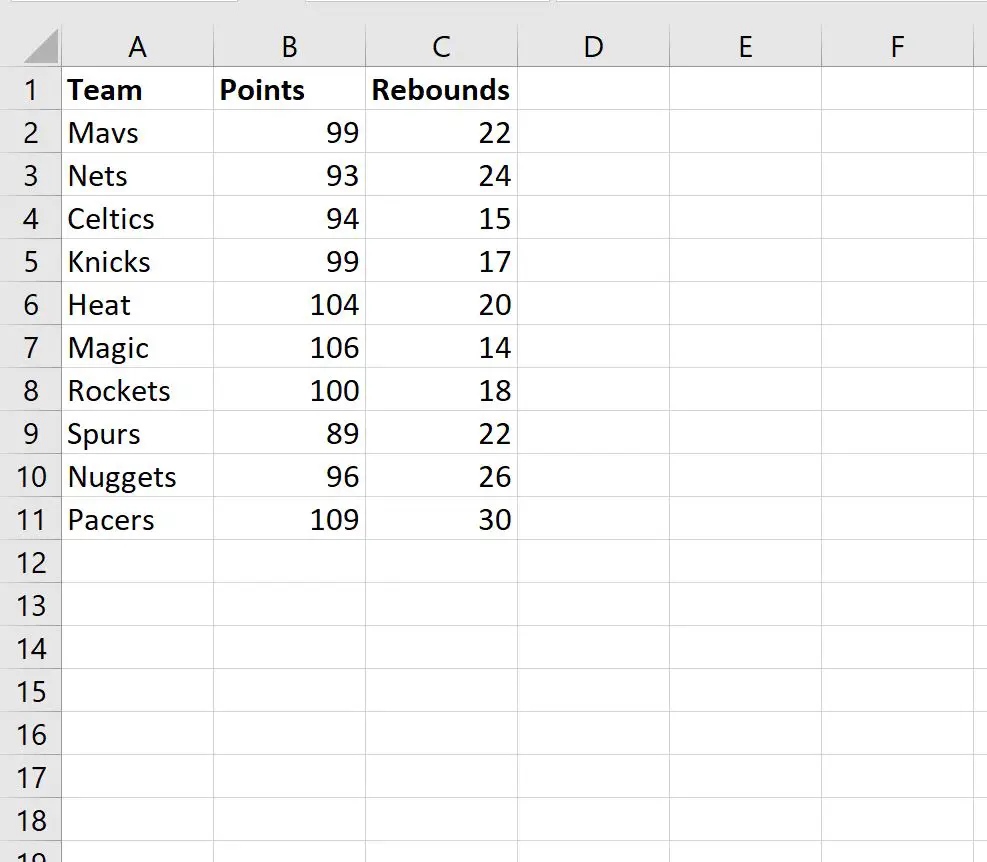
ขั้นตอนที่ 2: สร้างตาราง
หากต้องการเปลี่ยนข้อมูลนี้เป็นตาราง ขั้นแรกให้ไฮไลต์เซลล์ทั้งหมดในช่วง A1:C11
จากนั้นคลิกแท็บ แทรก บริเวณ Ribbon ด้านบน จากนั้นคลิกไอคอน ตาราง :
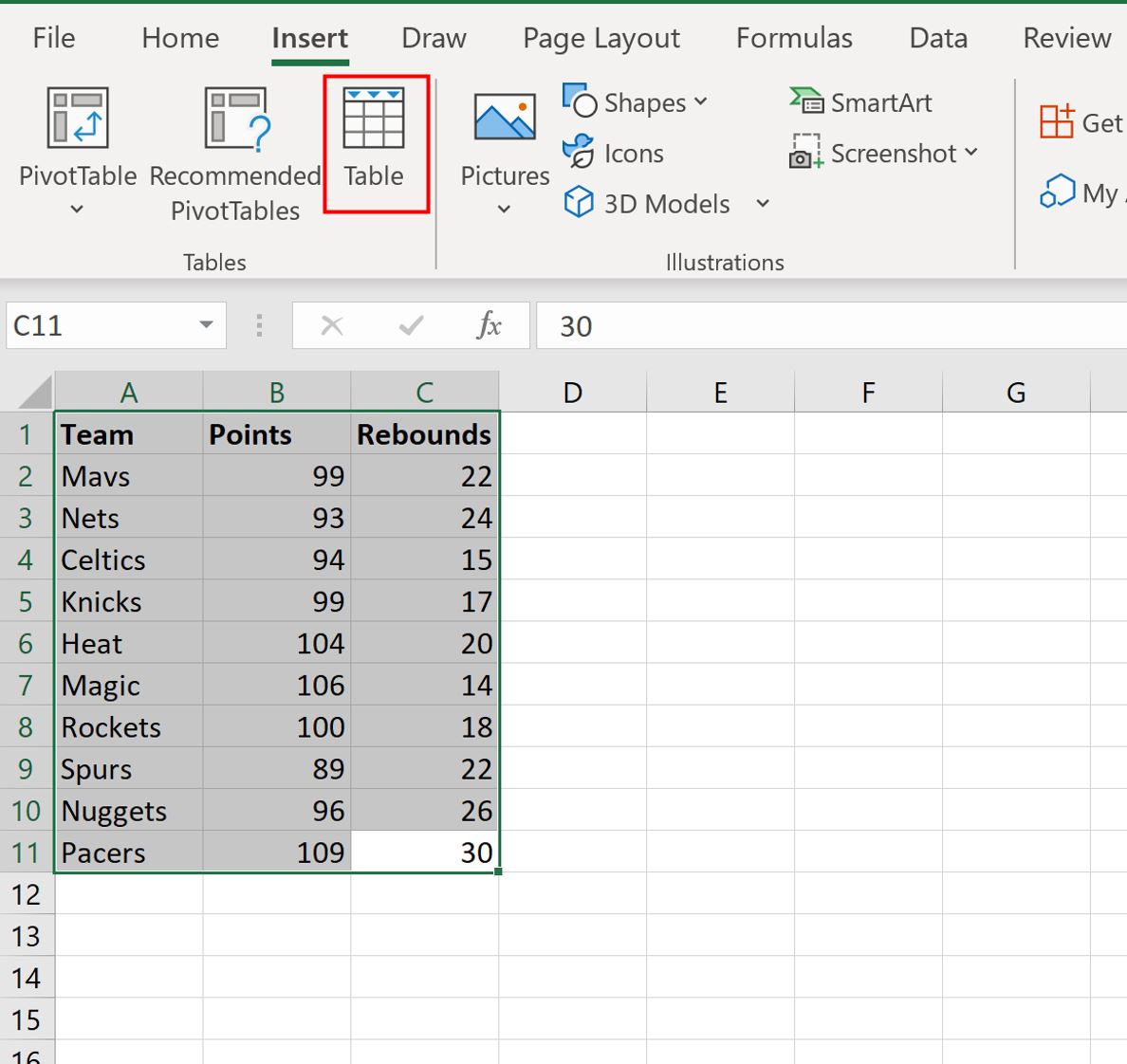
ในหน้าต่างใหม่ที่ปรากฏขึ้น ให้ตรวจสอบว่าช่วงของตารางถูกต้องและทำเครื่องหมายที่ช่องถัดจาก ตารางของฉันมีส่วนหัว จากนั้นคลิก ตกลง :
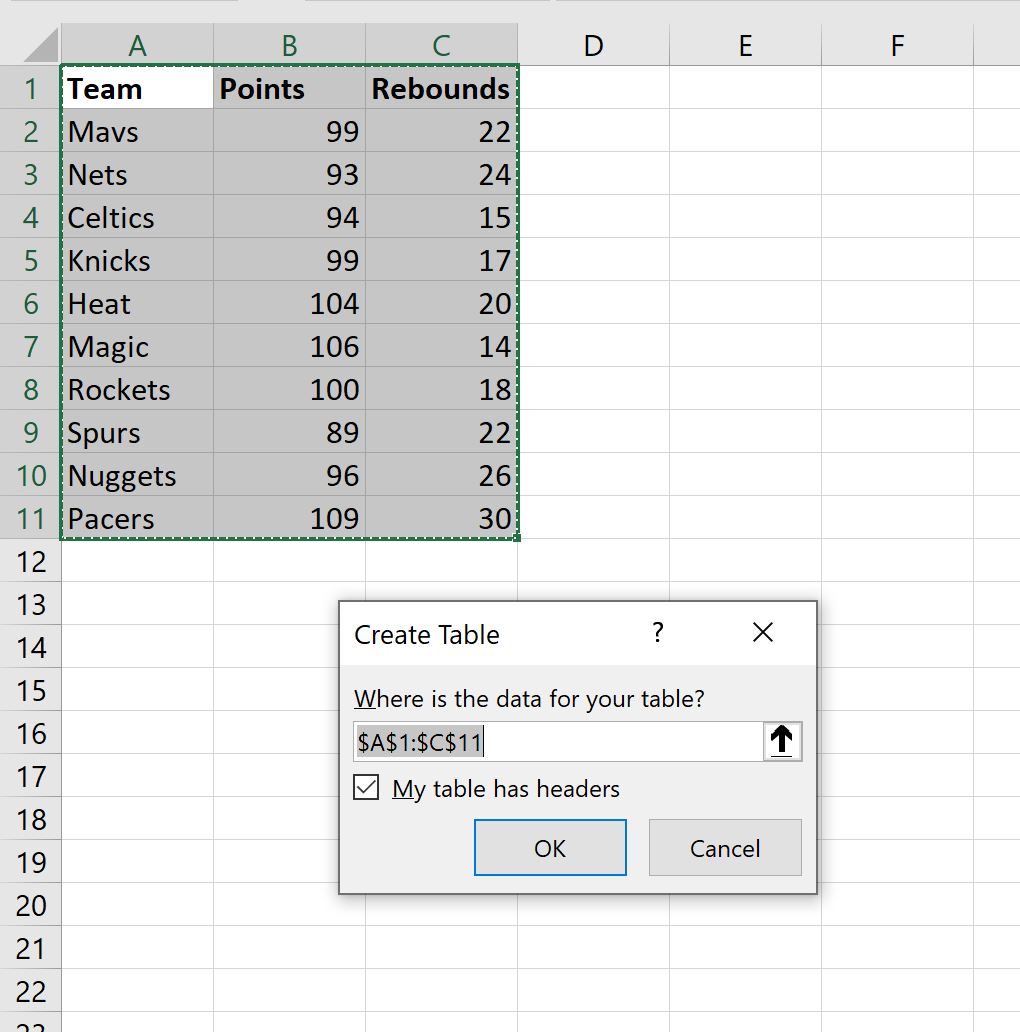
ตารางต่อไปนี้จะถูกสร้างขึ้นโดยอัตโนมัติ:
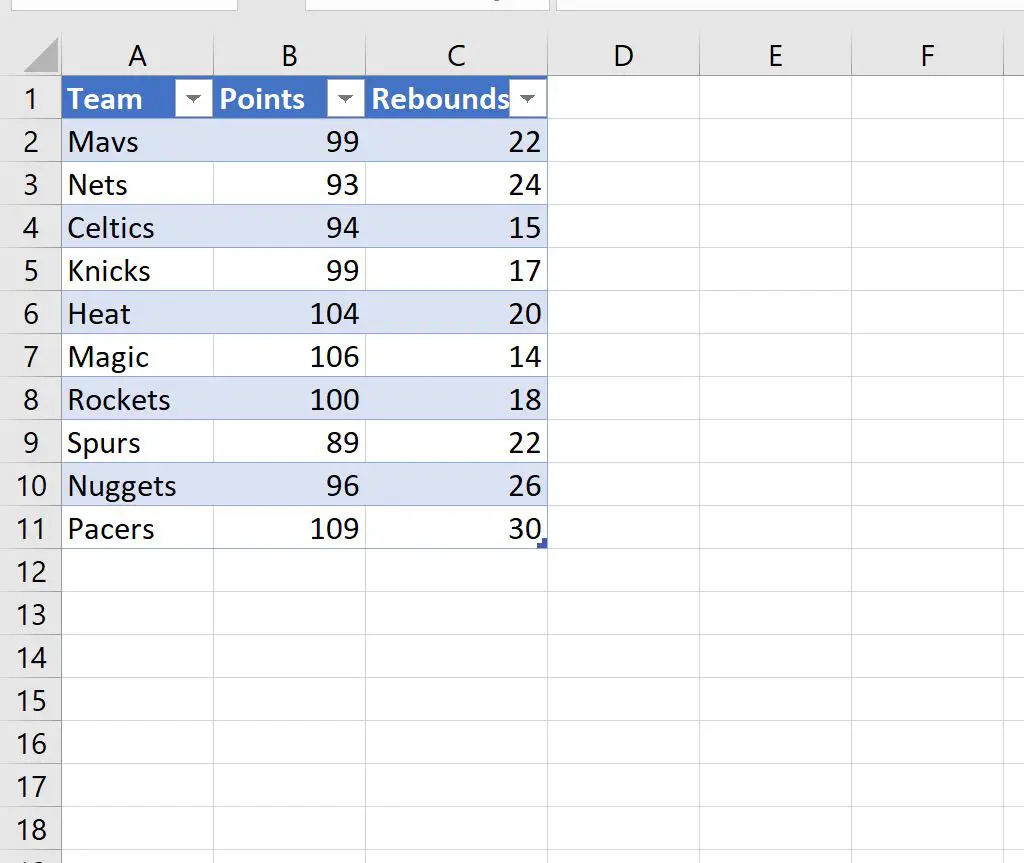
ขั้นตอนที่ 3: จัดรูปแบบตาราง
หากต้องการเปลี่ยนรูปลักษณ์ของตาราง เพียงคลิกที่ค่าใดก็ได้ในตาราง จากนั้นคลิกที่แท็บ การออกแบบตาราง ที่ริบบิ้นด้านบน
นี่จะทำให้คุณมีตัวเลือกมากมายในการเปลี่ยนรูปลักษณ์ของตาราง
สำหรับตัวอย่างของเรา เราจะยกเลิกการทำเครื่องหมายที่ช่องถัดจาก ปุ่มตัวกรอง เพื่อลบลูกศรแบบเลื่อนลงในส่วนหัวของตารางของเรา และเลือกรูปแบบตารางสีเหลือง:
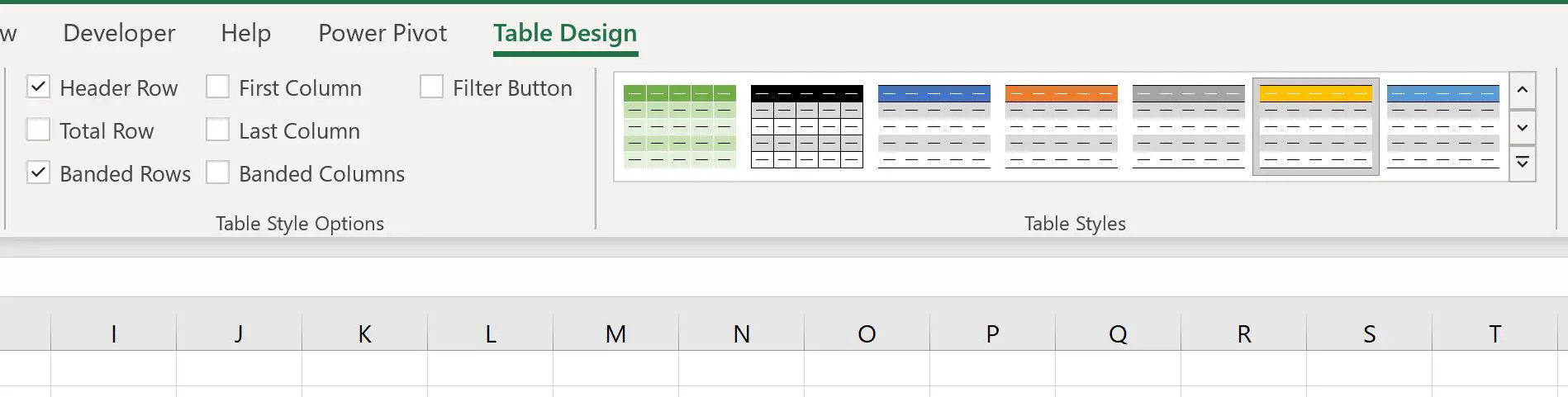
รูปแบบของตารางของเราจะได้รับการอัปเดตโดยอัตโนมัติ:
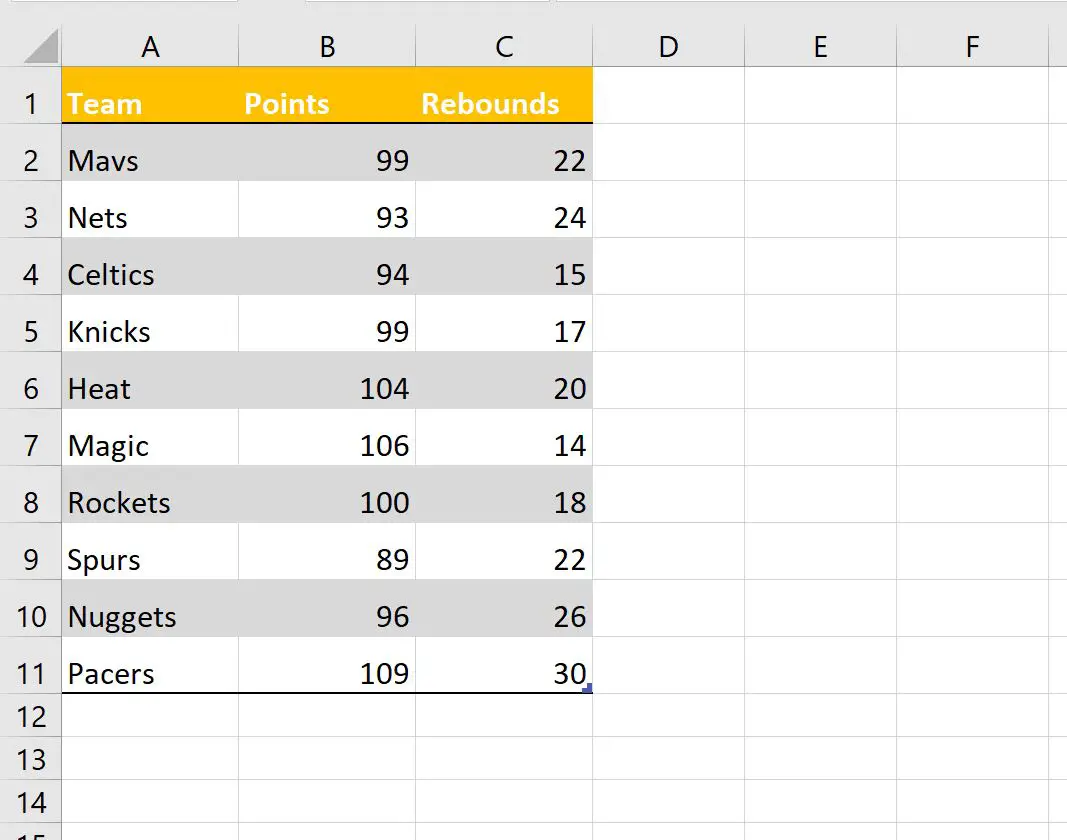
คุณสามารถลองใช้ตัวเลือกการออกแบบในแท็บ การออกแบบตาราง เพื่อทำให้ตารางปรากฏตามที่คุณต้องการได้
แหล่งข้อมูลเพิ่มเติม
บทช่วยสอนต่อไปนี้อธิบายวิธีการทำงานทั่วไปอื่นๆ ใน Excel:
วิธีสร้างตารางฉุกเฉินใน Excel
วิธีจัดกลุ่มตามเดือนและปีในตารางสาระสำคัญใน Excel